Daftar Isi
Anda mungkin akan cepat kehabisan ruang penyimpanan yang berharga jika Anda mengunduh banyak file, aplikasi, dan media di Mac Anda. Jadi, bagaimana Anda dapat menghapus unduhan secara permanen di Mac Anda dan mendapatkan kembali ruang yang berharga?
Nama saya Tyler, dan saya adalah teknisi komputer Apple dengan pengalaman lebih dari 10 tahun. Saya telah melihat dan memperbaiki masalah yang tak terhitung jumlahnya pada Mac. Membantu pengguna Mac memecahkan masalah mereka dan mendapatkan hasil maksimal dari komputer mereka adalah salah satu kepuasan terbesar dari pekerjaan ini.
Postingan ini akan menunjukkan beberapa cara untuk menghapus unduhan di Mac. Kami juga akan mengulas beberapa tips praktis untuk menyortir file dan memaksimalkan ruang penyimpanan Anda.
Mari kita mulai!
Hal-hal Penting
- Jika Mac Anda kehabisan ruang, maka Anda Unduhan bisa menjadi penyebabnya.
- Anda dapat meninjau isi dari Unduhan folder dengan melihat di Pencari .
- Untuk menghapus unduhan Anda, pilih konten folder Downloads Anda, klik kanan, dan pilih Pindah ke Sampah .
- Anda juga bisa menggunakan built-in Apple manajemen penyimpanan untuk membersihkan unduhan Anda.
- Aplikasi pihak ketiga seperti MacCleaner Pro juga dapat digunakan untuk menghapus unduhan Anda.
Apa yang dimaksud dengan Unduhan di Mac?
Setiap kali Anda mengunduh file dari internet, file itu akan masuk ke Unduhan Mac menyimpan semua yang Anda unduh di folder ini untuk akses cepat. File akan masuk ke folder ini saat mengunduh, baik dari cloud, email yang disimpan, atau file penginstal untuk aplikasi.
Anda dapat menemukan folder download di Mac Anda dengan melihat di Finder. Untuk memulai, klik tombol Pencari di bagian atas layar Anda dan pilih Pergi .

Dari sini, cukup pilih Unduhan Folder unduhan Anda akan terbuka, sehingga Anda dapat melihat semua file yang Anda unduh. Sekarang bagian yang penting-bagaimana cara menghapus file berlebih dari folder unduhan?
Metode 1: Pindahkan ke Sampah
Cara termudah untuk mengosongkan folder Unduhan Anda adalah dengan hanya menyeret dan menjatuhkan semua item ke dalam tempat sampah. Untungnya, ini adalah proses yang sangat mudah.
Buka Unduhan folder dan tahan tombol Perintah + tombol A Sekarang, seret semua file dari folder unduhan Anda dan jatuhkan ke ikon sampah di dok. Mac Anda mungkin meminta nama pengguna dan kata sandi.
Demikian pula, Anda bisa menahan Kunci opsi sambil mengklik file Anda dan pilih Pindah ke Sampah Ini akan memiliki hasil yang sama seperti menyeret item ke tempat sampah.
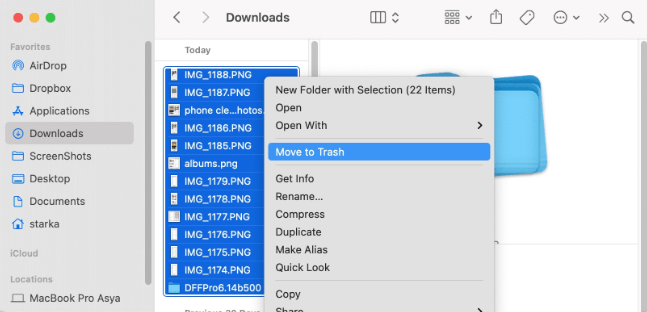
Setelah ini selesai, Anda dapat mengklik kanan pada ikon sampah dan memilih Empty Trash. Mac Anda akan bertanya apakah Anda yakin. Setelah Anda memilih Ya , sampah akan kosong.

Item yang Anda masukkan ke dalam sampah akan tetap ada sampai Anda membuangnya. Preferensi pencari untuk secara otomatis mengosongkan sampah setelah 30 hari. Namun demikian, Anda harus menyadari bahwa barang apa pun yang dikosongkan di tempat sampah akan hilang.
Metode 2: Gunakan Apple Disk Management
Meskipun memindahkan item ke tempat sampah adalah proses yang cukup mudah, Anda juga dapat mengelola ruang penyimpanan Anda melalui utilitas bawaan Apple. Untuk memulai, klik tombol Logo Apple di sudut kiri atas layar Anda, lalu pilih About this Mac.
Setelah itu terbuka, pilih Penyimpanan tab dan klik Kelola .
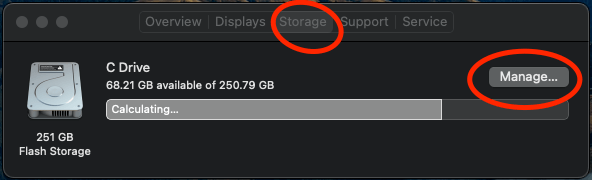
Dari sini, Anda bisa memilih Dokumen tab di sebelah kiri untuk melihat apa yang menghabiskan ruang penyimpanan yang berharga di Mac Anda. Jika Anda ingin melihat file yang diunduh, cukup klik tombol Unduhan Anda dapat memilih sebanyak mungkin file yang Anda inginkan dan tekan Hapus untuk menghapusnya.
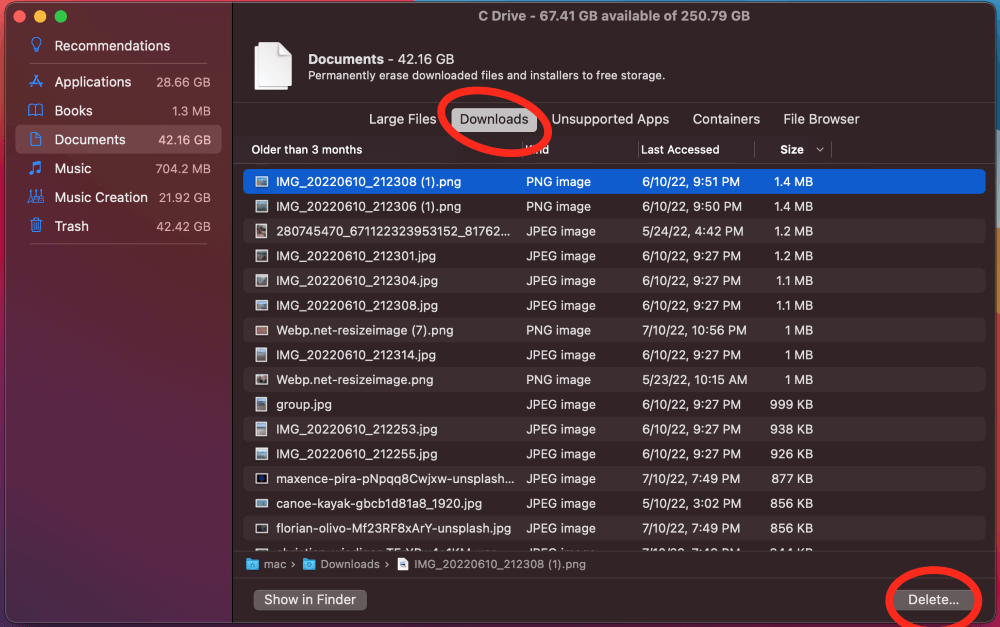
Metode 3: Gunakan Aplikasi Pihak Ketiga
Jika dua metode di atas tidak berhasil untuk Anda, maka Anda selalu dapat mencoba aplikasi pihak ketiga untuk mempermudah segalanya. Program seperti MacCleaner Pro menawarkan alat bantu manajemen file, termasuk cara mudah untuk menghapus unduhan Anda.
Luncurkan MacCleaner Pro dan pilih bagian Bersihkan Mac dari sidebar untuk memulai. Dari sini, pilih folder Unduhan. Cukup klik "Bersihkan" untuk mengonfirmasi dan menghapus file.
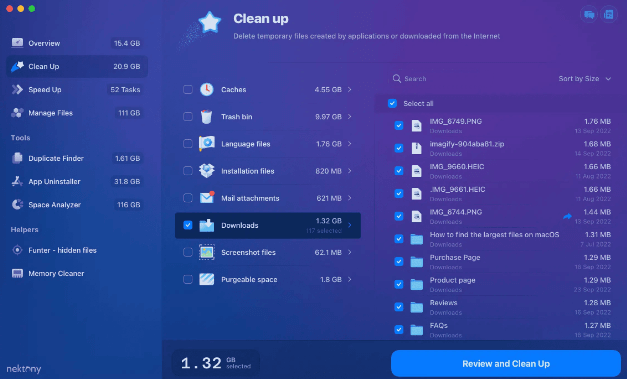
Anda juga dapat meninjau dan menghapus file lain yang menghabiskan ruang berharga di Mac Anda. Penting untuk memeriksa folder Anda secara teratur untuk memastikan Anda tidak menyimpan file yang tidak perlu. MacCleaner Pro menghilangkan sebagian kesulitan dari proses ini.
Pemikiran Akhir
Jika Anda menggunakan komputer secara online, Anda pasti akan menumpuk file berlebih di folder Downloads. File, media, dan installer program semuanya disimpan ke folder Downloads Anda. Unduhan Hal ini dapat menyebabkan segala macam masalah, mulai dari kesalahan aplikasi hingga komputer yang lambat.
Sekarang, Anda seharusnya memiliki semua yang Anda butuhkan untuk menghapus unduhan di Mac secara permanen. Anda dapat menghapus unduhan dengan menyeret konten Unduhan folder ke tempat sampah, atau Anda dapat menggunakan fitur utilitas manajemen penyimpanan Selain itu, Anda bisa memilih aplikasi pihak ketiga seperti MacCleaner Pro untuk menyelesaikan pekerjaan.

